- Når musen din dobbeltklikker på Windows 10, kan det skyldes utdaterte drivere.
- Vi anbefaler at du stoler på et dedikert tredjepartsverktøy som lastes ned de nyeste filene.
- Du kan også velge å installere en bestemt spillprogramvare hvis musen dobbeltklikker tilfeldig.
- En annen måte å kvitte seg med dette problemet er å endre noen innstillinger fra USB Root Hub-menyen.

Denne programvaren reparerer vanlige datamaskinfeil, beskytter deg mot filtap, skadelig programvare, maskinvarefeil og optimaliserer PC-en for maksimal ytelse. Løs PC-problemer og fjern virus nå i tre enkle trinn:
- Last ned Restoro PC-reparasjonsverktøy som kommer med patenterte teknologier (patent tilgjengelig her).
- Klikk Start søk for å finne Windows-problemer som kan forårsake PC-problemer.
- Klikk Reparer alle for å fikse problemer som påvirker datamaskinens sikkerhet og ytelse
- Restoro er lastet ned av 0 lesere denne måneden.
Datamusen din er en av de viktigste komponentene fordi du bruker den hele tiden for å utføre nesten alle oppgaver på din PC.
En rekke brukere rapporterte om visse problemer med mus, og et av de mest plagsomme problemene var at musen dobbeltklikker på Windows 10.
Det er mange museproblemer som kan vises på PC-en din, og i denne artikkelen viser vi deg hvordan du løser følgende problemer:
- Museklikk registreres to ganger - Dette er et vanlig problem, og mange brukere rapporterte at musen deres klikket to ganger; Selv om dette er et irriterende problem, bør du kunne fikse det med våre løsninger
- Trådløs museklikk to ganger - Dette problemet berører både trådløse og kablede mus. Hvis du har dette problemet med de trådløse musene dine, kan du prøve å koble mottakeren direkte til PCen.
- Musen klikker automatisk to ganger - Ifølge brukerne, noen ganger klikker musen deres automatisk to ganger. Dette er et uvanlig problem som kan være forårsaket av maskinvareproblemer.
- Den midterste museknappen klikker to ganger - Dette er et annet museproblem som brukerne rapporterte. Ifølge dem klikker den midterste museknappen to ganger noen ganger.
- Museklikk tilfeldig - Dette er et annet vanlig problem som brukere rapporterte. Ifølge dem kan musen deres klikke selv mens du holder markøren.
- Museklikk er for følsomt - Flere brukere rapporterte at museklikkene deres er for følsomme. Dette er mest sannsynlig forårsaket av musekonfigurasjonen, men du bør kunne løse dette problemet med letthet.
Hvordan kan jeg løse problemer med museklikkingen?
1. Tilbakeslag til den eldre sjåføren
-
trykk Windows Key + X for å åpne Power User-menyen og velge Enhetsbehandling fra listen.
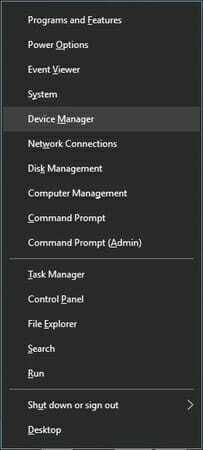
- Når Enhetsbehandling opens finn musen eller pekeplaten og dobbeltklikk den for å åpne egenskapene.
- Gå til Sjåfør og klikk på Rull tilbake driver knapp.
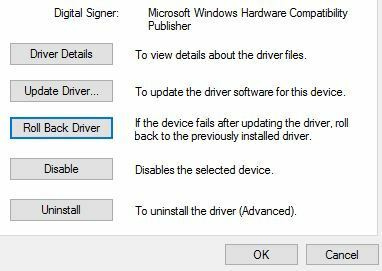
- Vent til Windows 10 ruller tilbake til den eldre versjonen av driveren.
Få brukere rapporterte at dette problemet dukker opp med musen og pekeplaten etter en viss Windows-oppdatering, og for å fikse det, anbefales det at du ruller tilbake til den eldre versjonen av driveren.
Alternativt foreslår noen brukere å bruke standarddriveren i stedet. For å gjøre det, åpne Enhetsbehandling, og finn musen eller pekeplaten, høyreklikk på den og velg Avinstaller.
Start datamaskinen på nytt etter at du har fjernet driveren. Når datamaskinen starter på nytt, blir standarddriveren installert, og det skal forhåpentligvis løse problemet ditt.
2. Installer Logitech spillprogramvare

Ifølge brukere kan du løse problemet med din mus ved å installere Logitech Gaming Software.
Etter installering av dette verktøyet ble problemet med dobbeltklikk løst helt. Husk at denne løsningen bare skal fungere med Logitech-periferiutstyr.
3. Bruk en profesjonell tredjepartsprogramvare

Hvis musen fortsetter å dobbeltklikke, vil du kanskje vurdere å bruke en tredjeparts programvare for å fikse det. Å få feil mens du prøver å kjøre visse programmer kan skyldes utdaterte drivere.
 Vanligvis oppdateres ikke de generelle driverne for maskinvaren og periferiutstyret til din PC av systemet. Det er viktige forskjeller mellom en generell driver og produsentens driver.Det kan bli kjedelig å søke etter riktig driverversjon for hver av maskinvarekomponentene dine. Derfor kan en automatisert assistent hjelpe deg med å finne og oppdatere systemet med riktige drivere hver gang, og vi anbefaler på det sterkeste DriverFix.Følg disse enkle trinnene for å trygt oppdatere driverne:
Vanligvis oppdateres ikke de generelle driverne for maskinvaren og periferiutstyret til din PC av systemet. Det er viktige forskjeller mellom en generell driver og produsentens driver.Det kan bli kjedelig å søke etter riktig driverversjon for hver av maskinvarekomponentene dine. Derfor kan en automatisert assistent hjelpe deg med å finne og oppdatere systemet med riktige drivere hver gang, og vi anbefaler på det sterkeste DriverFix.Følg disse enkle trinnene for å trygt oppdatere driverne:
- Last ned og installer DriverFix.
- Start programvaren.
- Vent til oppdagelsen av alle dine defekte drivere.
- DriverFix vil nå vise deg alle driverne som har problemer, og du trenger bare å velge de du vil ha løst.
- Vent til appen laster ned og installerer de nyeste driverne.
- Omstart PCen din for at endringene skal tre i kraft.

DriverFix
Sørg for at PC-komponentdriverne fungerer perfekt uten å sette PCen i fare.
Besøk nettsiden
Ansvarsfraskrivelse: Dette programmet må oppgraderes fra den gratis versjonen for å kunne utføre noen spesifikke handlinger.
Redaktørens merknad: Denne artikkelen fortsetter på neste side med flere løsninger som hindrer musen i å dobbeltklikke. Bokmerke vår knutepunkt dedikert til å fikse perifere problemer bare i tilfelle du trenger å fikse andre problemer senere.
 Har du fortsatt problemer?Løs dem med dette verktøyet:
Har du fortsatt problemer?Løs dem med dette verktøyet:
- Last ned dette PC-reparasjonsverktøyet rangert bra på TrustPilot.com (nedlastingen starter på denne siden).
- Klikk Start søk for å finne Windows-problemer som kan forårsake PC-problemer.
- Klikk Reparer alle for å løse problemer med patenterte teknologier (Eksklusiv rabatt for våre lesere).
Restoro er lastet ned av 0 lesere denne måneden.
ofte stilte spørsmål
Utdaterte drivere er en vanlig årsak til dette problemet, og vi anbefaler deg å bruke DriverFix i dette tilfellet. Se andre gode løsninger i denne artikkelen på hva du skal gjøre hvis musen din dobbeltklikker på Windows-PCer.
Du må endre visse innstillinger ved å åpne musepanelet fra menyen Strøminnstillinger. Se hvordan det gjøres i denne artikkelen som beskriver hvordan du endrer markørhastigheten i Windows 10.
En årsak som kan generere dette problemet er at Bluetooth-tjenesten din er inaktiv. Ta en titt på denne guiden som inneholder løsninger på hva du skal gjøre hvis Bluetooth-musen ikke fungerer i Windows 10.


